Der grafische Expert Advisor:AutoGraf
Сергей Ковалев | 30 November, 2015
Welcher Händler nicht von der Möglichkeit geträumt hat, eine Order mit der Maus an einen anderen Ort zu verschieben oder auf die gleiche Weise seine Stop-Loss und Takeprofit-Einstellungen zu ändern . Ein bequemes Interface ist für einen Benutzer sehr wichtig,besonderes wenn er einen Intraday-Handel durchführt.
MetaQuotes Language 4 (MQL4) zeichnet sich gegenüber seinem Vorgänger (MQL 2), dadurch aus, dass er dem Programmierer die Koordinaten der grafischen Objekte zum Verarbeiten bietet. Die Bedeutung dieser Tatsache sollte nicht unterschätzt werden.
Der grafische Expert Advisor, Autograf, ist grafisch in dem Sinne, dass die grafischen Objekte bei ihm zwecks der Erstellung eines bequemes Interfaces verwendet werden. Wir werden Autograf als ein Software-Paket oder einfach eine Anwendung benennen,weil das sowohl einen Expert Advisor, als auch ein Skript und einen Indikator enthält
Die Anwendung ist ziemlich groß (87 Dateien, über 10 000 Zeilen). Deshalb ist es nicht möglich, alle diesbezüglichen technischen Lösungen in einem einzigen (Informations -) Artikel zu behandeln. Darum werden die Materialien, die Programmierer interessant finden können, in anderen Artikeln veröffentlicht, wo wir gründlich einzelne Codefragmente und die mit ihnen verbundenen Besonderheiten besprechen werden.
Betrachten wir den Aufbau der Anwendung und welche Möglichkeiten sie einem Benutzer bietet.
1. Grundlegenden Eigenschaften und Funktionen der Anwendung
Die Anwendung hat die folgenden Grundfunktionen:
1. Sie kann alle Arten von Orders ohne Verwendung der MetaTrader 4 "Neue Order"-Symbolleiste öffnen.
2. Sie kann eine oder mehrere Orders mit Hilfe der Taste "Entfernen"schließen.
3. Sie ändert jegliche Orders durch Verschieben der horizontalen Linien mit der Maus, welche den Order-Merkmalen entsprechend platziert werden.
4. Sie verändert die Orders automatisch, indem sie den in der Werkzeugleiste voreingestellten Algorithmus verwendet.
2. Allgemeiner Überblick über die Anwendung.
Um die Vorteile grafischer Werkzeuge kennenzulernen, sollte man die Anwendung auf dem PC installieren und praktisch erfahren, wie sie funktioniert. Dafür ist es notwendig, alle Dateien aus dem Archiv in die gleichlautenden Verzeichnisse des Katalogs des Client- Terminals MetaTrader 4 zu verschieben. Schließen Sie das MetaTrader 4 Client-Terminal, kopieren Sie die Dateien und starten Sie das Terminal MetaTrader 4 neu. Dann ist es notwendig, 3 Dateien zu kompilieren. Dafür öffnen Sie den Editor MetaEditor.exe (im Root-Verzeichnis MetaTrader 4) und kompilieren Sie nacheinander die folgenden Dateien: AutoGraf_expert.mq4, AutoGraf_script.mq4 und AutoGraf_indic.mq4. Jetzt müssen die Dateien zum Fenster hinzugefügt werden und man kann anfangen zu arbeiten.
Betrachten wir die grundlegenden Komponenten der Anwendung.

Im unteren Titel des Bildschirms befindet sich das Indikator-Fenster. Es wird für Meldungen eingesetzt, die während der Arbeit von der Anwendung erzeugt werden. In der rechten Ecke des Indikator-Fensters gibt es ein Icon, welches das Bedienfeld anzeigt.
Im rechten Teil des Terminal-Fensters wird das geöffnete Bedienfeld mit darauf positionierten Werkzeugen angezeigt. Das Bedienfeld kann durch das Manager-Abzeichen vom Bildschirm eingesetzt oder gelöscht werden. Es reicht aus, das Abzeichen mit der Maus-Taste auszuwählen, zur Seite zu bewegen und die Maus-Taste loszulassen. Daraufhin wird das Bedienfeld im Hauptfenster mal auftauchen mal verschwinden.
3. Order-Linien
Im Hauptfenster werden die geöffneten und Pending Orders angezeigt. Betrachten wir mal die Arbeit mit Orders im Detail.
Jede Order-Linie (OpenPrice, StopLoss und TakeProfit)und jede Art von Orders werden durch das Programm verfolgt und werden im Fenster durch Linien in der jeweiligen in den Experten-Einstellungen definierten Farbe angezeigt. Der Trader kann die Farbe der Linie nach freiem Ermessen ändern. Aber der Linientyp ist in der Anwendung fest vorgegeben und kann vom Trader nicht geändert werden.
- Durchgezogene Linie - um die geöffneten Orders darzustellen;
- Gestrichelt - um die Pending Orders darzustellen;
- Strich-Punkt-Linie - um Stoploss aller Orders darzustellen;
- Gepunktete Linie - um Takeprofit aller Orders darzustellen.
Der Trader hat die Möglichkeit, alle Positionen der Order-Linien nach freiem Ermessen zu ändern (mit Ausnahme der geöffneten OpenPrice Order), das bedeutet, dass die Parameter geändert werden können, die Order kann gelöscht werden oder eines ihres Parameter kann auf 0 zurückgesetzt werden. Dafür ist es notwendig, das Objekt "Horizontale Linie", das die Order umfasst, auszuwählen und sie mit der Maus auf den gewünschten Kurs zu verschieben oder durch die Taste "Entfernen" zu löschen. Wenn der Trader die Linie an der gewünschten Stelle loslässt (oder löscht), geschieht Folgendes:
1. Das Objekt "Horizontale Linie" kehrt zum aktuellen Level der Order-Linie zurück, und dadurch wird die momentane Linienposition bestätigt.
2. Die Anwendung weist den Server an, die Order oder ihre Parameter entsprechend der Kontrollaktion des Traders zu modifizieren oder zu löschen.
2a. Wenn Der Trader eine Kontrollaktion ausführt, die der Vernunft widerspricht oder den Rahmen des Möglichen sprengt, kann die Anwendung auf die Weitergabe des Befehl an den Server verweigern oder die vom Trader bestimmten Modifikationsparameter ändern, was dann im Indikator-Fenster angezeigt wird.
3a. Wenn der Befehl auf dem Server ausgeführt wird, verschiebt sich die Order-Linie entsprechend und das grafische Objekt "Horizontale Linie" tut dies auch und kommt genau auf der Order-Linie zu liegen.
3b. Wenn der Server die Ausführung des Befehls verweigert, wird die Anwendung den Ablehnungsgrund beschreiben und die Kontrollaktion des Traders wird annulliert. Die Kontrollaktion des Traders wird nicht automatisch erneut angefordert. Der Trader kann die Kontrollaktion nach freiem Ermessen wiederholen, indem er die Verschiebung oder die Löschung des grafischen Objekts "Horizontale Linie" wiederholt.
Sie können gleichzeitig jede Kombination aus Order-Linien löschen, darunter die geöffneten und Pending Orders. Die Anwendung wird in diesem Fall Befehle an den Server senden, die Orders entsprechend der folgenden Prioritäten zu schließen oder zu modifizieren:
1. Die Schließung der Orders.
1.1. Die Schließung der geöffneten Orders.
1.2. Wenn 2 gegenseitigen Orders geschlossen werden sollen (einschließlich diejenigen, die die automatische Einstellung haben), werden sie teilweise oder vollständig gegenseitig geschlossen.
1.3. Die Schließung der schwersten Order unter jenen, die manuell geschlossen werden müssen.
1.4. Die Löschung der Pending Orders.
2. Die Modifizierung der Orders .
2.1. Die Modifizierung der geöffneten Orders
2.2. Die Modifizierung der Pending Orders.
2.3. Die Modifizierung der Order, die am meisten vom "Ziel-Kurs" entfernt ist.
2.4. Die Modifizierung der schwersten Order, die ("von Hand") zur Modifizierung erstellt wurden.
3. Die Priorität bei der letzten Order ist höher als bei der vorhergehenden Order.
Um in der Praxis besser zu verstehen, wie mehrere Orders geschlossen werden, kann man folgendes machen. Öffnen Sie ein paar Orders verschiedener Art, zum Beispiel, Buy für 1,5 Lots, Sell für 1 Lot, und auch BuyLimit und SellLimit für verschiedene Mengen Lots und Erstellen Sie ungeordnet StopLosses und TakeProfits für diese Orders. Nun Wählen Sie mit der Maus die Order-Linie der Orders: Buy, Sell und BuyLimit,und TakeProfit von der Order SellLimit aus und Drücken Sie die Drucktaste "Entfernen". Alle ausgewählten Orders und ihre Parameter werden geschlossen oder gelöscht. Nun können Sie in die entsprechende * .log-Datei schauen und sehen, was und in welcher Reihenfolge das Programm ausgeführt hat.
4. Bedienfeld
Das Programm ermöglicht es, den Handel mit grafischen Werkzeugen zu führen,zu denen auch die grafischen Objekte im Bedienfeld gehören.
Das Bedienfeld enthält die folgenden Elemente:
1 Das Bedienfeld selbst. Es ist ein hellbraunes Rechteck. Dieses grafische Objekt kann man mit der Maus auswählen, vergrößern oder verkleinern und bewegen. Man kann es nicht mit der Taste Delete löschen – Wenn man es versucht, zeigt das Programm die entsprechende Warnung an. Um das Bedienfeld vom Bildschirm verschwinden zu lassen (um das Bedienfeld zu verbergen), muss man auf das entsprechende Kontrollabzeichen (Kontroll-Icon) klicken.
Wenn sich die Anzahl der Bars im Diagramm (beim Zoomen) ändert, speichert das Bedienfeld die vom Benutzer eingestellte Größe und Position. Die Funktionsfähigkeit aller Werkzeuge im Bedienfeld wird unabhängig von ihrer Position und von der Tatsache der Darstellung des Bedienfelds im Fenster unterstützt. (Die Funktionsfähigkeit aller Werkzeuge im Bedienfeld wird unterstützt, egal, ob dieses sichtbar oder verborgen ist).
2. Kontrolllinien
3. Die Box-Linien und die Skala der Orderparameter.
4. Das Lots-Icon und die Skala der Lots.
5. Das Funktions-Icon und die Funktion-Skala.
4.1. Kontrolllinien
Das sind 18 Linien in unterschiedlichen Farben, die die entsprechenden Parameter von verschiedenen Arten der Orders bestimmen. Linien gleicher Farbe bestimmen die Parameter ein- und derselben Order.
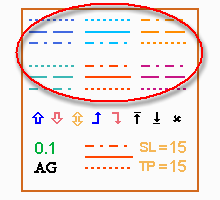
Die obere Reihe von Linien gleicher Farbe bestimmen die Orders, die oberhalb des aktuellen Kurses platziert werden, und die untere Reihe bestimmt jene, die unterhalb des Kurses platziert werden. In der oberen Reihe von links nach rechts befinden sich Order-Linien BuyStop, Buy und SellLimit. In der unteren Reihe - BuyLimit, Sell und SellStop.
Die durchgezogenen Linien bedeuten die Eröffnung der eindeutigen Orders, die gestrichelten Linien - bedeuten den Kurs der Eröffnung der Pending Orders. Die Strich-Punkt-Linien - bedeuten Stoploss, die gepunkteten Linien Takeprofit.
Die Kontrolllinien werden verwendet, um Orders zu erteilen und ihre Parameter zusetzen. Eine Kontrolllinie wird für die Bestimmung einer Order oder einen ihren Parameter verwendet.
Die Eröffnung der Orders.
Um eine Order zu eröffnen, muss man eine durchgezogene Linie auswählen und sie mit der Maus zu einer Stelle im Hauptfenster ziehen. Dadurch wird eine dem Tageskurs entsprechende Order eröffnet.
Das Setzen von Pending Orders
Um eine Pending Order zu setzen, muss man die groß-gestrichelten Linien auswählen und sie ins Fenster ziehen. Durch diese Kontrollaktion wird eine Pending Order eröffnet, die dem vom Trader bestimmten Kurs entspricht, das heißt, an der Stelle, wo der Trader die Kontrolllinie platziert hat.
Die Parameter von den geöffneten und Pending Orders bestimmen.
Um die StopLoss und TakeProfit-Levels zu bestimmen, die schon Orders mit bestimmten nullwertigen StopLoss und TakeProfit haben, werden die Strich-Punkt-Linien und gepunkteten Linien mit entsprechenden Farben verwendet. Die Vorgehensweise ist die Gleiche: die Linie ins Fenster auf den erwünschten Kurs ziehen.
Falls es im Fenster zwei oder mehrere gleichlautenden Orders mit nullwertigen StopLoss- oder TakeProfit-Parametern gibt, bestimmt die Kontrolllinie den entsprechenden Stop-Level ausgehend von der letzten gestellten Order. Die nächste Kontrolllinie bestimmt den entsprechenden Stop-Level der nächsten ausgestellten Order u.s.w.
Kontrolllinien dürfen nicht auf andere als nullwertige Stop-Level-Orders angewendet werden. Zum Beispiel, wenn der Trader eine StopLoss-Linie für die Order ans Fenster gezogen hat, die bereits einen StopLoss hat, der anders als 0 ist, wird das keine Auswirkung auf die Order haben, welches mit der entsprechenden Warnung berichtet wird.
Die Kontrolllinien dürfen nicht gelöscht werden.
4.2. Die Box-Linien.
Das sind 3 Linien gleicher Farbe, die die entsprechenden Parameter von verschiedenen Arten der Orders bestimmen. Linien gleicher Farbe bestimmen die Parameter ein- und derselben Order.
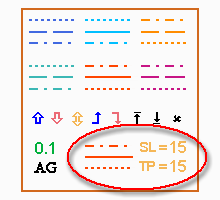
Die Füllung eines Boxs. Um die Parameter einer Order zu setzen, die zur Eröffnung angefordert ist, muss man eine Kontrolllinie auswählen und ziehen. Dadurch erscheinen in der Box drei Linien gleicher Farbe, die eindeutig die Parameter der zu öffnenden Order bestimmen.
Durch das Löschen irgendeiner Linie in der Box verschwindet ihr Inhalt, aber das hat keine Auswirkung auf das Traden.
Das Setzen einer Box-Order geschieht durch die Auswahl der entsprechenden Werte in den Order-Einstellungen.
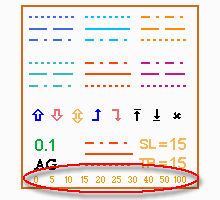
Damit die Einstellungen-Skala erscheint, muss man SL, TP oder das Zahlzeichen rechts davon auswählen und verschieben. Als vorgesehener Wert für StopLoss und TakeProfit gilt der Wert Dist, der im Einstellungen-leiste des Expertes eingesetzt wird.
Um die Werte StopLoss und TakeProfit aus der vorgelegten Skala auszusuchen, muss man den ausgesuchten Wert auswählen und verschieben. Die Wahl des Traders wird gegenüber der entsprechenden Einstellung dargestellt. Null-Werte sind erlaubt.
Eine Order wird eröffnet und platziert, indem man die OpenPrice-Mittelllinie zum Hauptfenster zieht. StopLoss- und TakeProfit-Linien dürfen nicht verschoben werden. Eine Order wird den Einstellungen in der Box entsprechend geöffnet.
Um eine Order zu eröffnen, muss man eine Mittel-Linie auswählen und sie mit der Maus zu einer Stelle im Hauptfenster ziehen. Dadurch wird eine dem Tageskurs entsprechende Order eröffnet.
Um eine Pending Order zu setzen, muss man die groß-gestrichelten Linien auswählen und sie ins Fenster ziehen. Dadurch wird eine Pending Order gesetzt, die dem vom Trader bestimmten Kurs entspricht, das heisst, an der Stelle, wo der Trader die Kontrolllinie loslässt.
4.3. Die Auswahl der Lots.
Um den Preis einer Order auszusuchen, muss man einen der Werte aussuchen, die auf der Skala dargestellt sind.
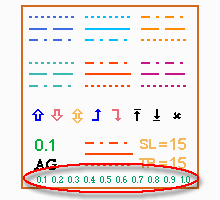
Die Werte der Lots (die Preise einer Order) haben eine direkte Auswirkung auf den Preis der Orders, egal, welcher Art diese sind. Aber sie haben gar keine Auswirkung auf den Preis der zu modifizierenden Orders unabhängig von deren Initialisierungsquelle.
Um die Auswahl-Skala der Lots anzuzeigen, muss man das grüne Zahlzeichen auswählen und verschieben. Dadurch wird ein Teil der Lots-Skala mit Werten nahe jenem der grünen Zahl angezeigt.
Die Verschiebung des Lots-Abzeichens nach unten führt zur Darstellung des linken Teils der Skala, und die Verschiebung des Lots-Abzeichens nach oben - zur Darstellung des rechten Teils der Skala.
Die Preise der zu eröffnenden Orders wählt man aus, indem man einen auf dem sichtbaren Teil der Skala angezeigten Wert in irgendeine Richtung verschiebt. Der ausgewählte Wert wird als Zahlzeichen angezeigt und die Skala verschwindet.
Die Werte auf der Skala und die Zahlzeichens dürfen nicht gelöscht werden.
4.4. Die Auswahl einer Funktion.
Um eine Kontrollfunktion zu wählen, muss man einen von der Werten aussuchen, die auf der Skala dargestellt sind.
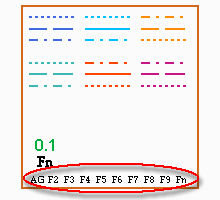
Um die Funktions-Skala anzuzeigen, muss man das Symbol der aktuellen (in unserem Beispiel oben ist es FN) Funktion auswählen und verschieben. Dadurch wird die Funktionsskala angezeigt.
Der Trader kann eine Funktion durch Verschieben irgendeines auf der Skala gezeigten Wertes auswählen. Der ausgewählte Wert wird dann als Symbol angezeigt und die Skala verschwindet.
Die Skala-Werte und das Funktions-Symbol dürfen nicht gelöscht werden.
Jede ausgewählte Funktion beendet die Gültigkeit der vorherigen Funktion, alle vorherigen Einstellungen werden annulliert. Wenn der Wert Fn ausgewählt wird, wird die Gültigkeit aller Funktionen beendet.
5. Kontrollwerkzeuge.
Das Programm ermöglicht den Handel mittels der Kontrollwerkzeuge der Funktion AG.
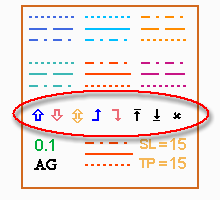
Es werden die folgenden Kontrollwerkzeuge angeboten: Drag up, Drag Down, Along the Trend , Stop-0 für Buy, Stop-0 für Sell, Drag but not above, Drag but not below und Close by Touch.
Die Anweisungen an den Server sind nach den folgenden Prioritäten unterteilt:
1. Die Schließung der Orders.
1.1. Die Schließung der geöffneten Orders.
1.2. Die automatische Löschung der Pending Orders ist nicht vorgesehen.
1.3. Die Schließung der schwersten Order, die zur Schließung erstellt wurde. (Unter den zu schließenden Orders wird die umfangreichste geschlossen)
2. Die Modifizierung der Orders.
2.1. Die Modifizierung der Order, die am meisten vom "Ziel-Kurs" entfernt ist.
2.2. Die Modifizierung der geöffneten Orders
2.3. Die Modifizierung der Pending Orders.
2.4. Die Modifizierung der schwersten Order, die zur Modifizierung erstellt wurde. (Von den zu modifizierenden Orders wird immer die umfangreichste modifiziert)
2.5. Die Modifizierung der Order, die später erstellt wurde.
3. Die automatische Eröffnung ist nicht vorgesehen.
5.1. Drag Up ![]()
Die Kontrolleinstellung Drag Up aus der Funktion AG soll der geöffneten und Pending Orders modifizieren - und zwar durch das Aufwärtsziehen der entsprechenden Merkmale der Order(nicht zu verwechseln mit der Standardeinstellung von Trailing Stop im MetaTrader 4, die nur den StopLoss der Order verschiebt, und auch nur in die Trendrichtung im positiven Bereich). Die Orderlinie wird – je nach Orderart - im vom Benutzer prädefinierten Abstand entweder vom Trend weg oder in seine Richtung gezogen. Along the Trend kann für die folgenden Order-Linien gesetzt werden:
StoppLoss einer offenen Order jeder Art.
TakeProfit einer offenen Order jeder Art.
OpenPrice einer offenen Order jeder Art.
Die Einstellung Drag Up darf nicht auf andere Orderlinien angewendet werden.
Die Einstellungen von Drag Up und Drag Down bzw. Drag Up und Along the Trend schließen einander aus.
Zur Einstellung der ausgesuchten Order-Linie wählt man das Einstellungs-Symbol mit der Maus aus und zieht es auf die Linie. Wenn die vom Trader ausgewählte Linie den Einstellungen entspricht, wird sich das Symbol an die Linie „anheften“ und die Order begleiten, bis diese geschlossen wird oder bis das Symbol gelöscht wird.
Das Löschen des Einstellungs-Symbols führt zur Annullierung der Einstellung der Order-Linie Drag up.
Die Zahl nahe dem Einstellungs-Symbol steht für den Abstand, in dem die Orderlinie dem Trend folgt bzw. sich von ihm entfernt.
Wenn die Order-Linie ihre Position gegenüber dem Kurs verändert hat, nicht weil der Trader sie verschoben hat, sondern durch eine andere Eingabe von ihm, kann sich die Entfernungsangabe entsprechend der Eingabe des Traders ändern.
( Zum Beispiel,wenn die Einstellung auf StopLoss einer Buy-Order gesetzt wird:
- Wenn der Trader die Order-Linie nach unten verschoben hat, vergrößert sich der Abstand;
- Wenn der Trader die Order-Linie nach oben verschoben hat, bleibt der Abstand gleich.)
Die vertikale Verschiebung des Einstellungs-Symbols steht in direktem Zusammenhang mit Änderungen des Abstands, welcher der Order-Linie folgt.
Die horizontale Verschiebung des Einstellungs-Symbols steht in keinerlei Zusammenhang mit dem Setzen der Einstellungen. Diese Aktion ist erlaubt und ermöglicht es dem Trader, das Symbol dort zu platzieren, wo es ihm zweckmäßig erscheint (zum Beispiel das Löschen der Trend-Linie).
Die Zahl, welche den Abstand angibt, darf nicht verschoben oder anderweitig beeinflusst werden.
Wenn die zu modifizierende Order-Linie den von der Einstellung Drag nich höher, aber nicht darüber voreingestellten Kurs erreicht, werden sowohl Drag up als auch Drag but not above automatisch annulliert.
5.2. Drag down ![]()
Die Kontrolleinstellung Drag Down aus der AG-Funktion ist für die Modifizierung von geöffneten und Pending Orders vorgesehen – mit dieser zieht man die jeweiligen Einstellungen der Order nach unten (nicht zu verwechseln mit der Standard-Einstellung von MetaTrader 4, TrailingStop, die nur den StopLoss der Order verschiebt, und zwar nur in die Trend-Richtung und nur in den positiven Bereich). Die Orderlinie wird – je nach Orderart - im vom Benutzer prädefinierten Abstand entweder vom Trend weg oder in seine Richtung gezogen. Along the Trend kann für die folgenden Order-Linien gesetzt werden:
StoppLoss einer offenen Order jeder Art.
TakeProfit einer offenen Order jeder Art.
OpenPrice einer offenen Order jeder Art.
Die Einstellung Drag Up darf nicht auf andere Order-Linien angewendet werden.
Die Einstellungen Drag Down und Drag Up bzw. Drag Down und Along the Trend schließen einander aus.
Zur Einstellung der ausgesuchten Order-Linie wählt man das Einstellungs-Symbol mit der Maus aus und zieht es auf die Linie. Wenn die vom Trader ausgewählte Linie den Einstellungen entspricht, wird sich das Symbol an die Linie „anheften“ und die Order begleiten, bis diese geschlossen wird oder bis das Symbol gelöscht wird.
Das Löschen des Einstellungs-Symbols führt zur Annullierung der Einstellung der Order-Linie Drag down.
Die Zahl nahe dem Einstellungs-Symbol steht für den Abstand, in dem die Orderlinie dem Trend folgt bzw. sich von ihm entfernt.
Wenn die Order-Linie ihre Position gegenüber dem Kurs verändert hat, nicht weil der Trader sie verschoben hat, sondern durch eine andere Eingabe von ihm, kann sich die Entfernungsangabe entsprechend der Eingabe des Traders ändern.
( Zum Beispiel, wenn die Einstellung auf StopLoss der Order Sell installiert wird:
- wenn die Order-Linie nach unten verschoben wurde, dann wird sich der Abstand der Verfolgung nicht ändern;
- wenn die Order-Linie nach oben verschoben wurde, - wenn die Order-Linie nach unten verschoben wurde, dann wird der Abstand der Verfolgung erhöht.)
Die vertikale Verschiebung des Einstellungs-Symbols steht in direktem Zusammenhang mit Änderungen des Abstands, welcher der Order-Linie folgt.
Die horizontale Verschiebung des Einstellungs-Symbols steht in keinerlei Zusammenhang mit dem Setzen der Einstellungen. Diese Aktion ist erlaubt und ermöglicht es dem Trader, das Symbol dort zu platzieren, wo es ihm zweckmäßig erscheint (zum Beispiel das Löschen der Trend-Linie).
Die Zahl, welche den Abstand angibt, darf nicht verschoben oder anderweitig beeinflusst werden.
Wenn die zu modifizierende Order-Linie den von der Einstellung Drag but not below, aber nicht darüber voreingestellten Kurs erreicht, werden sowohl Drag Down als auch Drag but not below automatisch annulliert.
5.3. Along the Trend ![]()
Die Kontrolleinstellung Along the Trend aus der AG-Funktion ist für die Modifizierung von geöffneten und Pending Orders vorgesehen – mit dieser hält man die jeweiligen Einstellungen der Order immer am Trend. Die Orderlinie wird im vom Benutzer prädefinierten Abstand vom Tageskurs gehalten. Die Orderlinie wird modifiziert, wenn ihr Abstand vom Tageskurs durch einen Wert verändert wird, welcher den vom Trader in den Expert Advisor-Einstellungen voreingestellten „Luft“-Wert übersteigt. Along the Trend kann für die folgenden Order-Linien gesetzt werden:
StoppLoss einer offenen Order jeder Art.
TakeProfit einer offenen Order jeder Art.
OpenPrice einer offenen Order jeder Art.
Die Einstellung Along the Trend darf nicht auf andere Order-Linien angewendet werden.
Die Einstellungen Along the Trend und Drag Up bzw. Along the Trend und Drag Down schließen einander aus.
Zur Einstellung der ausgesuchten Order-Linie wählt man das Einstellungs-Symbol mit der Maus aus und zieht es auf die Linie. Wenn die vom Trader ausgewählte Linie den Einstellungen entspricht, wird sich das Symbol an die Linie „anheften“ und die Order begleiten, bis diese geschlossen wird oder bis das Symbol gelöscht wird.
Das Löschen des Einstellungs-Symbols führt zur Annullierung der Einstellung der Order-Linie Along the Trend.
Die Zahl nahe dem Einstellungs-Symbol steht für den Abstand, in dem die Orderlinie dem Trend folgt.
Wenn die Order-Linie ihre Position gegenüber dem Kurs verändert hat, nicht weil der Trader sie verschoben hat, sondern durch eine andere Eingabe von ihm, ändert sich die Zahl, die den Abstand anzeigt, nicht. In diesem Fall gibt das Programm, dass die Einstellung umsetzt, den Befehl an den Server, die Orderlinie dem vom Trader voreingestellten Abstand zu modifizieren.
Die vertikale Verschiebung des Einstellungs-Symbols steht in direktem Zusammenhang mit Änderungen des Abstands, welcher der Order-Linie folgt.
Die horizontale Verschiebung des Einstellungs-Symbols steht in keinerlei Zusammenhang mit dem Setzen der Einstellungen. Diese Aktion ist erlaubt und ermöglicht es dem Trader, das Symbol dort zu platzieren, wo es ihm zweckmäßig erscheint (zum Beispiel das Löschen der Trend-Linie).
Die Zahl, welche den Abstand angibt, darf nicht verschoben oder anderweitig beeinflusst werden.
5.4. Stop-0 für Buy ![]()
Mit der Einstellung Stop-0 für Buy aus der AG-Funktion modifiziert man den StoppLoss einer Buy-Order. Die Einstellung Stop-0 für Buy darf nicht auf andere Order-Linien angewendet werden.
Die Order-Linie wird modifiziert, wenn sich der Tageskurs auf oder über dem vom Stop-0 für Buy gesetzten Wert befindet. Die StopLoss-Order-Linie der Buy-Order wird automatisch auf dem Kurs der offenen Order platziert.
Die Einstellung Stop-0 für Buy schließt keine anderen Einstellungen aus.
Zur Einstellung der ausgesuchten Order-Linie wählt man das Einstellungs-Symbol mit der Maus aus und zieht es auf die Linie. Wenn die vom Trader ausgesuchte Linie den Einstellungen entspricht, wird das Symbol oberhalb der Linie in der voreingestellten Entfernung platziert, entsprechend dem Tjaga-Wert in den Expert-Advisor-Einstellungen, und es begleitet die Order, bis sie entweder geschlossen wird, die Einstellung gelöscht wird oder die Linie der Einstellung entsprechend modifiziert wird.
Die StopLoss-Modifikation für eine Buy-Order entsprechend der Einstellung Stop-0 für Buy führt zur Annullierung der Einstellung und zur Löschung des Einstellungs-Symbols.
Durch Löschen des Symbols wird die Einstellung Stop-0 für Buy beendet.
Die Zahl neben dem Einstellungs-Symbol stellt die Punktanzahl. Die Zahl neben dem Einstellungs-Symbol gibt die Anzahl der Punkte über der Open-Price Order an und darf nicht geringer als der vom Dealing-Center festgesetzte Mindestabstand sein.
Die vertikale Verschiebung des Einstellungs-Symbols steht in direktem Zusammenhang mit Änderungen des Abstands, welcher der Order-Linie folgt.
Die horizontale Verschiebung des Einstellungs-Symbols steht in keinerlei Zusammenhang mit dem Setzen der Einstellungen. Diese Aktion ist erlaubt und ermöglicht es dem Trader, das Symbol dort zu platzieren, wo es ihm zweckmäßig erscheint (zum Beispiel das Löschen der Trend-Linie).
Die Zahl, welche den Abstand angibt, darf nicht verschoben oder anderweitig beeinflusst werden.
Die Stop-0-Einstellung für Buy kann gleichzeitig mit der Drag-Up-Einstellung verwendet werden. Stop-0 für Buy wird nach Ausführung anulliert, während die Drag-Up-Einstellung gespeichert wird.
Stop-0 für Buy sollte nicht mit Along the Trend zusammen verwendet werden. Dort, wo diese Einstellungen gemeinsam verwendet werden, wird die Stop-0 für Buy Einstellung bei der Ausführung gelöscht und die Along-the-Trend-Einstellung wird den StoppLoss der Buy-Order wieder zu dem Abstand zurückbewegen, der Along the Trend folgt.
5.5. Stop-0 für Sell ![]()
Mit der Einstellung Stop-0 für Sell aus der AG-Funktion modifiziert man den StoppLoss einer Sell-Order. Die Einstellung Stop-0 für Sell darf nicht auf andere Order-Linien angewendet werden.
Die Order-Linie wird modifiziert, wenn sich der Tageskurs auf oder über dem vom Stop-0 für Sell gesetzten Wert befindet. Die StopLoss-Order-Linie der Sell-Order wird automatisch auf dem Kurs der offenen Order platziert.
Die Einstellung Stop-0 für Sell schließt keine anderen Einstellungen aus.
Zur Einstellung der ausgesuchten Order-Linie wählt man das Einstellungs-Symbol mit der Maus aus und zieht es auf die Linie. Wenn die vom Trader ausgesuchte Linie den Einstellungen entspricht, wird das Symbol oberhalb der Linie in der voreingestellten Entfernung platziert, entsprechend dem Tjaga-Wert in den Expert-Advisor-Einstellungen, und es begleitet die Order, bis sie entweder geschlossen wird, die Einstellung gelöscht wird oder die Linie der Einstellung entsprechend modifiziert wird.
Die StopLoss-Modifikation für eine Sell-Order entsprechend der Einstellung Stop-0 für Sell führt zur Annullierung der Einstellung und zur Löschung des Einstellungs-Symbols.
Durch Löschen des Symbols wird die Einstellung Stop-0 für Sell beendet.
Die Zahl neben dem Einstellungs-Symbol stellt die Punktanzahl. Die Zahl neben dem Einstellungs-Symbol gibt die Anzahl der Punkte über der Open-Price Order an und darf nicht geringer als der vom Dealing-Center festgesetzte Mindestabstand sein.
Die vertikale Verschiebung des Einstellungs-Symbols steht in direktem Zusammenhang mit Änderungen des Abstands, welcher der Order-Linie folgt.
Die horizontale Verschiebung des Einstellungs-Symbols steht in keinerlei Zusammenhang mit dem Setzen der Einstellungen. Diese Aktion ist erlaubt und ermöglicht es dem Trader, das Symbol dort zu platzieren, wo es ihm zweckmäßig erscheint (zum Beispiel das Löschen der Trend-Linie).
Die Zahl, welche den Abstand angibt, darf nicht verschoben oder anderweitig beeinflusst werden.
Die Stop-0-Einstellung für Sell kann gleichzeitig mit der Drag-Down-Einstellung verwendet werden. Stop-0 für Buy wird nach Ausführung anulliert, während die Drag-Down-Einstellung gespeichert wird.
Stop-0 für Sell sollte nicht mit Along the Trend zusammen verwendet werden. Dort, wo diese Einstellungen gemeinsam verwendet werden, wird die Stop-0 für Sell Einstellung bei der Ausführung gelöscht und die Along-the-Trend-Einstellung wird den StoppLoss der Sell-Order wieder zu dem Abstand zurückbewegen, der Along the Trend folgt.
5.6. Drag but not above.![]()
Die Kontrolleinstellung Drag but not above aus der AG-Funktion ist für Begrenzungen von Modifizierungen der Order-Linie vorgesehen, wenn die Einstellungen Drag Up oder Along the Trend verwendet werden.
Die Einstellung kann nur ausgeführt werden, wenn die Einstellungen Drag Up oder Along the Trend auf den folgenden Order-Linien platziert sind:
StoppLoss einer offenen Order jeder Art.
TakeProfit einer offenen Order jeder Art.
OpenPrice einer offenen Order jeder Art.
Die Einstellung Drag but not above darf nicht auf andere Order-Linien angewendet werden.
Die Einstellung Drag but not above modifiziert keine Orders.
Zur Einstellung der ausgesuchten Order-Linie wählt man das Einstellungs-Symbol mit der Maus aus und zieht es auf die Linie. Wenn die vom Trader ausgewählte Linie der Einstellung entspricht, wird das Symbol unterhalb der Linie in dem voreingestellten Abstand platziert, entsprechend dem Tjaga-Wert in den Expert-Advisor-Einstellungen, und es begleitet die Order, bis diese entweder geschlossen wird oder die Einstellung Drag but not above (oder Drag Up oder Along the Trend) gelöscht wird oder die der Einstellung etsprechende Modifizierung ausgeführt wird.
Wenn das Drag but not above-Symbol platziert wird, nimmt es die Farber der Order-Linie an, auf die es platziert wird.
Durch die Modifizierung der Order entsprechend der Einstellung Drag but not above (Drag, aber nicht über) den Level, der auf oder über dem Kurs der Einstellung Drag but not above liegt, werden die Einstellung Drag but not above, die sie begleitende Einstellung Drag Up sowie die dazugehörigen Symbole gelöscht.
Durch die Modifizierung der Order entsprechend der Einstellung Along the Trend zu dem Level, der auf oder über dem Kurs der Einstellung Drag but not above liegt, wird die Ausführung der Order-Modifizierung der Along-the-Trend-Einstellung entsprechend annulliert oder die dazugehörigen Symbole gelöscht.
Das Löschen des Einstellungs-Symbols Drag but not above führt zur Anullierung dieser Einstellung.
Die Zahl neben dem Symbol zeigt die Anzahl der Punkte über dem Tageskurs der Order-Linie an, ist durch den Wert von 1 pt. begrenzt und steht in keiner Relation zu dem vom Dealing-Center festgesetzten Mindestabstand.
Die vertikale Verschiebung des Einstellungs-Symbols steht in direktem Zusammenhang mit Änderungen des Abstands, welcher der Order-Linie folgt.
Die horizontale Verschiebung des Einstellungs-Symbols steht in keinerlei Zusammenhang mit dem Setzen der Einstellungen. Diese Aktion ist erlaubt und ermöglicht es dem Trader, das Symbol dort zu platzieren, wo es ihm zweckmäßig erscheint (zum Beispiel das Löschen der Trend-Linie).
Die Zahl, welche den Abstand angibt, darf nicht verschoben oder anderweitig beeinflusst werden.
5.7. Drag but not below.![]()
Die Kontrolleinstellung Drag but not below aus der AG-Funktion ist für Begrenzungen von Modifizierungen der Order-Linie vorgesehen, wenn die Einstellungen Drag Up oder Along the Trend verwendet werden.
Die Einstellung kann nur ausgeführt werden, wenn die Einstellungen Drag Down oder Along the Trend auf den folgenden Order-Linien platziert sind:
StoppLoss einer offenen Order jeder Art.
TakeProfit einer offenen Order jeder Art.
OpenPrice einer offenen Order jeder Art.
Die Einstellung Drag but not below darf nicht auf andere Order-Linien angewendet werden.
Die Einstellung Drag but not below modifiziert keine Orders.
Zur Einstellung der ausgesuchten Order-Linie wählt man das Einstellungs-Symbol mit der Maus aus und zieht es auf die Linie. Wenn die vom Trader ausgewählte Linie der Einstellung entspricht, wird das Symbol unterhalb der Linie in dem voreingestellten Abstand platziert, entsprechend dem Tjaga-Wert in den Expert-Advisor-Einstellungen, und es begleitet die Order, bis diese entweder geschlossen wird oder die Einstellung Drag but not below (oder Drag Down oder Along the Trend) gelöscht wird oder die der Einstellung entsprechende Modifizierung ausgeführt wird.
Wenn das Drag but not below-Symbol platziert wird, nimmt es die Farbe der Order-Linie an, auf die es platziert wird.
Durch die Modifizierung der Order entsprechend der Einstellung Drag but not below (Drag, aber nicht unter) den Level, der auf oder über dem Kurs der Einstellung Drag but not below liegt, werden die Einstellung Drag but not above, die sie begleitende Einstellung Drag Down sowie die dazugehörigen Symbole gelöscht
Durch die Modifizierung der Order entsprechend der Einstellung Along the Trend zu dem Level, der auf oder über dem Kurs der Einstellung Drag but not below liegt, wird die Ausführung der Order-Modifizierung der Along-the-Trend-Einstellung entsprechend annulliert oder die dazugehörigen Symbole gelöscht
Das Löschen des Einstellungs-Symbols Drag but not below führt zur Annullierung dieser Einstellung.
Die Zahl neben dem Symbol zeigt die Anzahl der Punkte unter dem Tageskurs der Order-Linie an, ist durch den Wert von 1 pt. begrenzt und steht in keiner Relation zu dem vom Dealing-Center festgesetzten Mindestabstand.
Die vertikale Verschiebung des Einstellungs-Symbols steht in direktem Zusammenhang mit Änderungen des Abstands, welcher der Order-Linie folgt.
Die horizontale Verschiebung des Einstellungs-Symbols steht in keinerlei Zusammenhang mit dem Setzen der Einstellungen. Diese Aktion ist erlaubt und ermöglicht es dem Trader, das Symbol dort zu platzieren, wo es ihm zweckmäßig erscheint (zum Beispiel das Löschen der Trend-Linie).
Die Zahl, welche den Abstand angibt, darf nicht verschoben oder anderweitig beeinflusst werden.
5.8. Close by Touch ![]()
Mit der Einstellung Close by Touch aus der AG-Funktion werden Order des Typs Buy und Sell geschlossen. Die Einstellung kann nur auf die Open-Price Order-Linie von Buy- oder Sell-Orders platziert werden. Die Einstellung darf nicht auf andere Order-Linien platziert werden.
Die Order wird geschlossen, wenn der Tageskurs sich auf oder über (für Sell-Orders: unter)dem vom Close by Touch festgesetzten Level befindet.
Die Einstellung Close by Touch schließt keine anderen Einstellungen aus und wird von keiner Einstellung ausgeschlossen.
Um die Einstellung zu platzieren, muss das Einstellungs-Symbol mit der Maus ausgewählt und zu der Open-Price-Linie der Order gezogen werden. Wenn die vom Trader ausgewählte Linie der Einstellung entspricht, wird das Symbol unterhalb der Linie in dem voreingestellten Abstand platziert, entsprechend dem Tjaga-Wert in den Expert-Advisor-Einstellungen, und es begleitet die Order, bis diese entweder geschlossen wird oder die Einstellung gelöscht wird.
Durch die Ausführung der Einstellung Close by Touch werden die Einstellung und das Einstellungs-Symbol gelöscht.
Durch Löschen des Symbols wird die Einstellung Close by Touch gelöscht.
Die Zahl nahe des Einstellungs-Symbols gibt die Anzahl der Punkte über dem Open Price der Order-Linie an, ist durch den Mindestwert von 1 pt. begrenzt und steht in keinem Zusammenhang mit dem vom Dealing-Center festgesetzten Mindestabstand.
Die vertikale Verschiebung des Einstellungs-Symbols steht in direktem Zusammenhang mit Änderungen des Abstands, welcher der Order-Linie folgt.
Die horizontale Verschiebung des Einstellungs-Symbols steht in keinerlei Zusammenhang mit dem Setzen der Einstellungen. Diese Aktion ist erlaubt und ermöglicht es dem Trader, das Symbol dort zu platzieren, wo es ihm zweckmäßig erscheint (zum Beispiel das Löschen der Trend-Linie).
Die Zahl, welche den Abstand angibt, darf nicht verschoben oder anderweitig beeinflusst werden.
6 Besonderheiten der Anwendung.
Seien Sie vorsichtig und aufmerksam wenn Sie grafische Objekts auswählen. Aufgrund der Besonderheiten der Anwendung werden die Symbole einiger Einstellungen nahe der horizontalen Order-Linie angezeigt. Wenn man nicht aufpasst, können grafische Objekte versehentlich ausgewählt werden, die vom Trader nicht für diesen Zweck gedacht waren. . Die daraus resultierende Veränderung von Objekten (oder ihrer Löschung) kann nicht geplante Anweisungen zur Folge haben.
Falls Sie Schwierigkeiten bei der Auswahl von Objekten haben, können Sie die im Hauptfenster verfügbare Objektliste benutzen (Drucktaste F3).
Wir empfehlen die Verwendung der begleitenden Sounds. Es ist jedoch viel praktischer für Sie, wenn Ihnen beim Traden durch die Sounds Informationen vermittelt werden.
7. Anwendung.
Die vorliegende Version der Anwendung wird als Freeware und unbeschränkt vertrieben.
Im Anhang finden Sie den Anwendungsquellcode, Anleitungen und einige Audiodateien, die mir nützlich erscheinen.
Eine erweiterte Version der Anwendung wird zurzeit entwickelt. Informationen über diese neue Anwendung gibt es auf der Webseite des Autors: http://AutoGraf.dp.ua/ .
SK. Dnepropetrovsk. 2006.